Teilen des Zugriffs auf Ihren Azure Quantum-Arbeitsbereich
Erfahren Sie, wie Sie den Zugriff auf Ihren Azure Quantum-Arbeitsbereich freigeben. Beispielsweise müssen Sie Ihren Teammitgliedern oder Kursteilnehmern Zugriff auf Ihren Arbeitsbereich gewähren.
Es wird empfohlen, die Anweisungen in diesem Artikel zu verwenden, wenn Sie Zugriff auf 10 oder weniger Benutzer gewähren müssen. Für eine größere Anzahl von Benutzern kann es für Sie oder Ihre IT-Abteilung einfacher sein, eine Gruppe von Benutzern zu erstellen und ihm dann Zugriff auf Ihren Arbeitsbereich zu gewähren. Anweisungen finden Sie unter Hinzufügen einer Gruppe zu Ihrem Azure Quantum-Arbeitsbereich.
Voraussetzungen
Sie benötigen die folgenden Voraussetzungen, um den Zugriff auf Ihren Azure Quantum-Arbeitsbereich zu teilen:
- Ein Azure-Konto mit einem aktiven Abonnement. Wenn Sie nicht über ein Azure-Konto verfügen, registrieren Sie sich kostenlos, und registrieren Sie sich für ein Kostenpflichtiges Abonnement.
- Azure Quantum-Arbeitsbereich Weitere Informationen finden Sie unter Erstellen eines Azure Quantum-Arbeitsbereichs.
Azure Active Directory
Jeder Benutzer muss über ein Konto im Azure Active Directory Ihrer Organisation verfügen, bevor Sie ihm Zugriff auf Ihren Arbeitsbereich gewähren können. Um neue Benutzer hinzuzufügen, müssen Sie mindestens ein Benutzeradministrator sein. Anweisungen finden Sie unter Hinzufügen eines neuen Benutzers.
Hinzufügen von Benutzern als Mitwirkende zu Ihrem Azure Quantum-Arbeitsbereich
Melden Sie sich beim Azure-Portal an, und navigieren Sie zu Ihrem Azure Quantum-Arbeitsbereich. Sie müssen ein Besitzer des Arbeitsbereichs sein, um Benutzer hinzuzufügen.
Wählen Sie im Menü auf der linken Seite die Option Zugriffssteuerung (IAM) aus. Wählen Sie Hinzufügen und dann Rollenzuweisung hinzufügen aus.
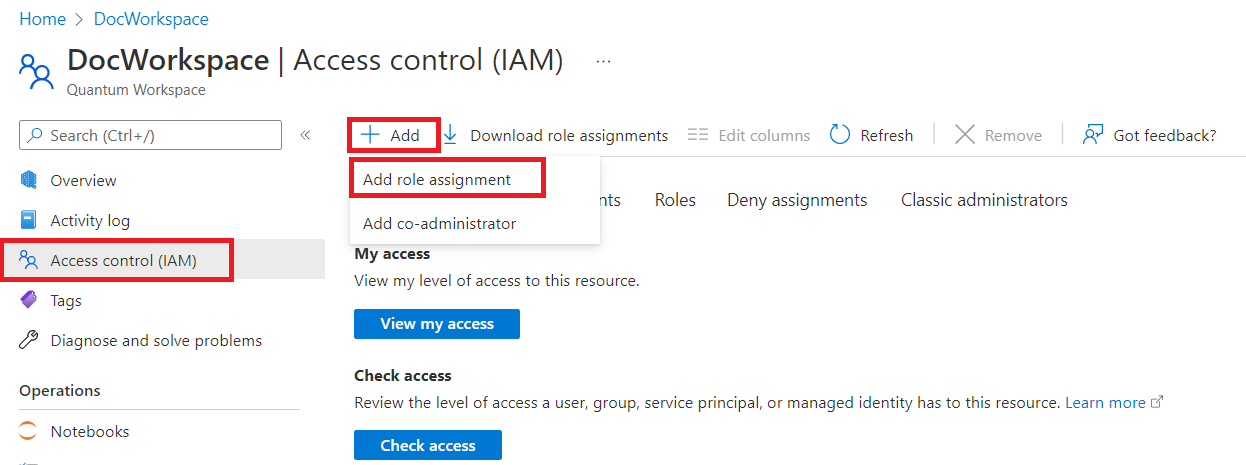
Die Seite Rollenzuweisung hinzufügen wird geöffnet. Wählen Sie im Rollenbereich "Mitwirkender" und dann "Weiter" aus.
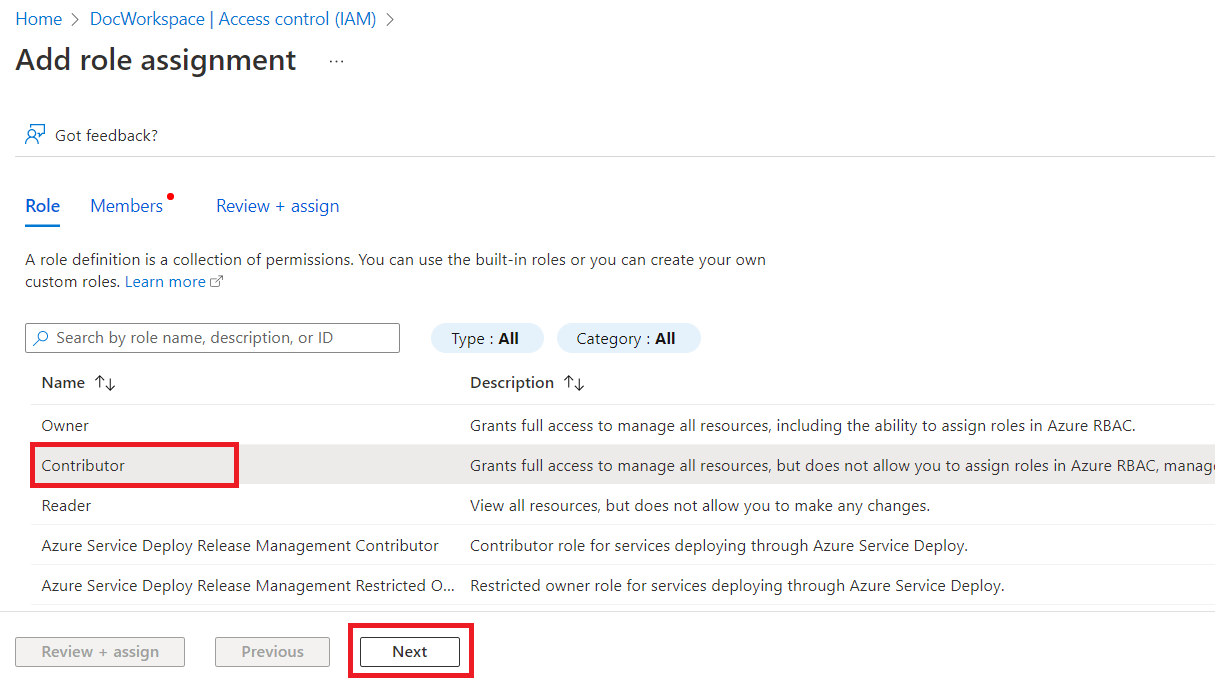
Wählen Sie im Bereich "Mitglieder " die Option "Zugriff auf Benutzer", "Gruppe" oder "Dienstprinzipal" aus. Wählen Sie dann +Mitglieder auswählen. Das Blatt "Mitglieder auswählen" wird geöffnet. Suchen Und wählen Sie die einzelnen Benutzer aus. Wählen Sie dann die blaue Schaltfläche "Auswählen" aus .
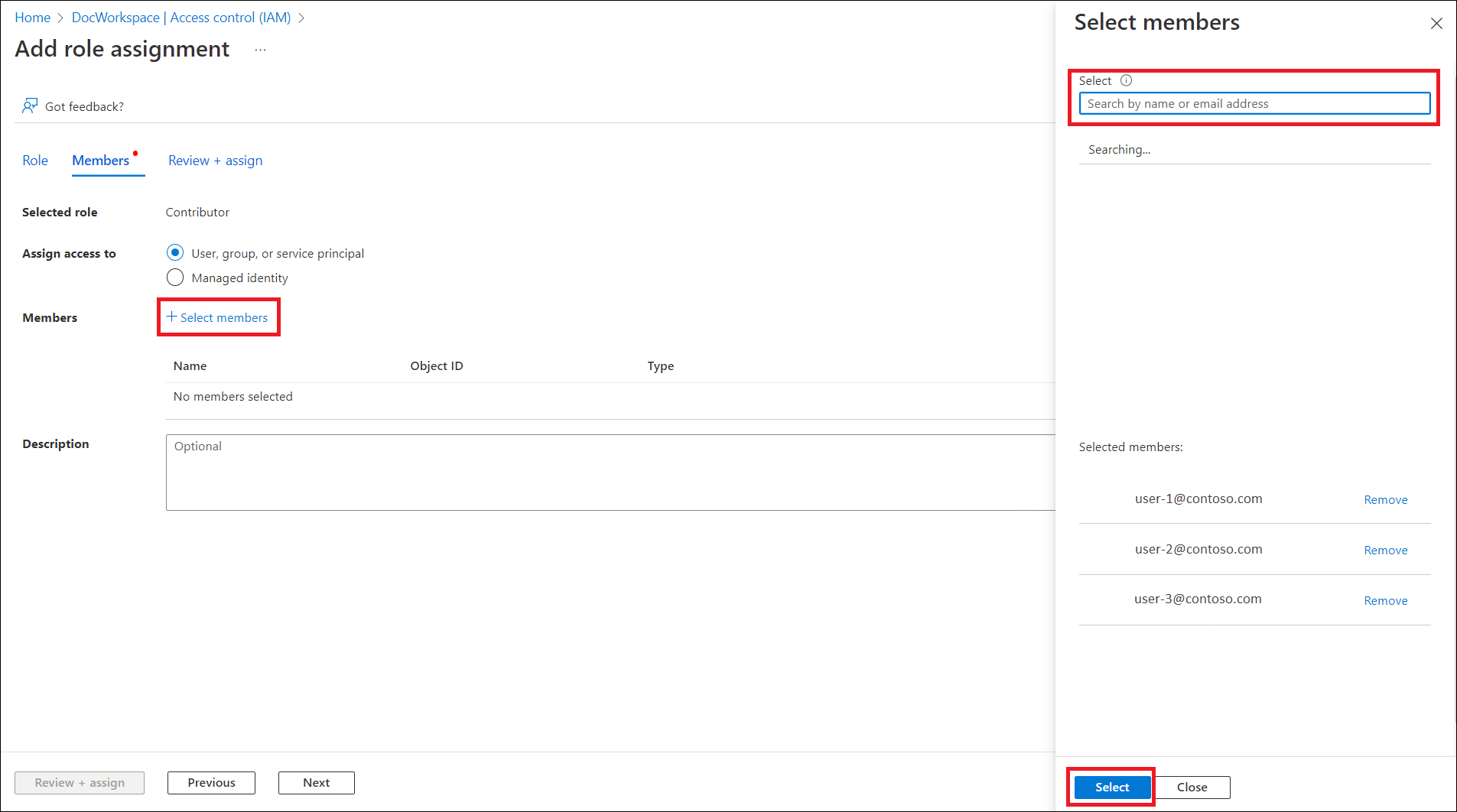
Eine Liste Ihrer Benutzer wird unter "Mitglieder" angezeigt. Wählen Sie Überprüfen und zuweisen aus. Wählen Sie im Bereich "Überprüfen+ Zuweisen " die Option "Überprüfen+ Zuweisen" erneut aus . Sie sollten eine Benachrichtigung erhalten, dass Ihre Benutzer zu Ihrem Arbeitsbereich hinzugefügt wurden.
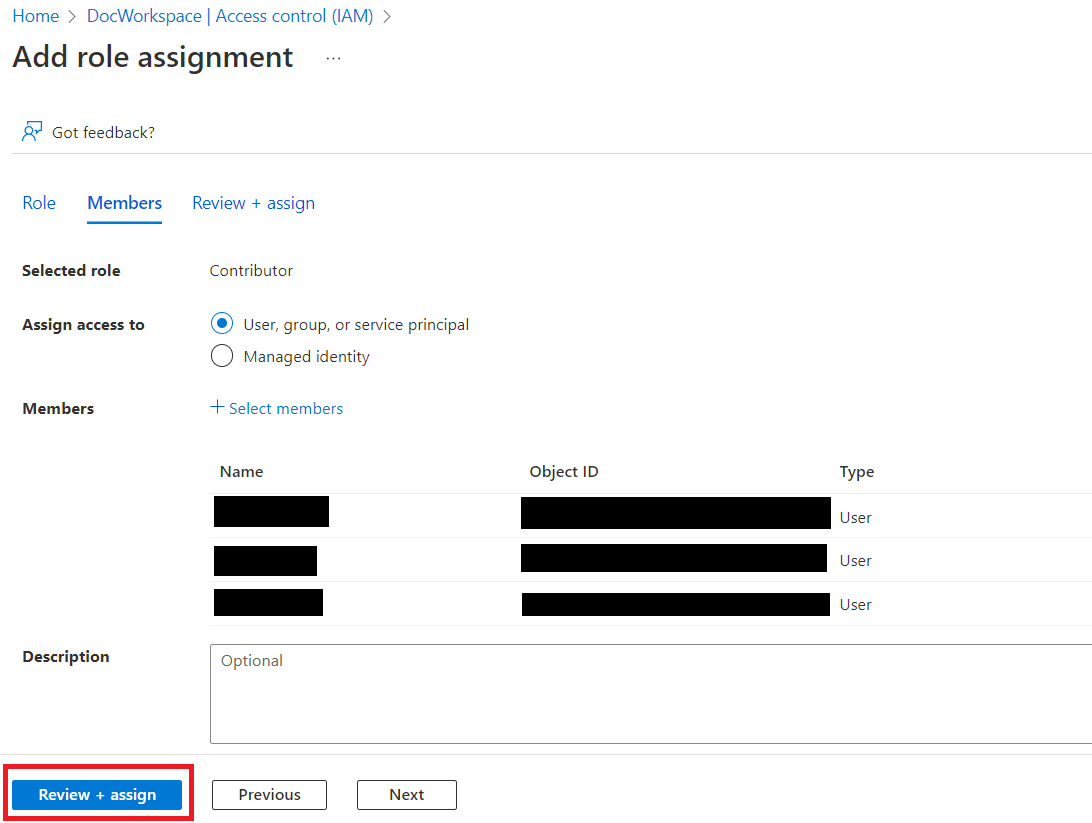
Freigeben des Zugriffs mithilfe eines Verbindungszeichenfolge
Sie können den Zugriff auf Ihren Azure Quantum-Arbeitsbereich mit einem Verbindungszeichenfolge teilen. Die Verbindungszeichenfolge enthält die Informationen, die zum Herstellen einer Verbindung mit Ihrem Arbeitsbereich erforderlich sind, einschließlich der Abonnement-ID, der Ressourcengruppe, des Arbeitsbereichsnamens und des Standorts.
Jeder Azure Quantum-Arbeitsbereich verfügt über primäre und sekundäre Schlüssel und die entsprechenden Verbindungszeichenfolge. Wenn Sie den Zugriff auf Ihren Arbeitsbereich für andere Personen zulassen möchten, können Sie Ihren sekundären Schlüssel freigeben und Ihre primäre Für Ihre eigenen Dienste verwenden. Auf diese Weise können Sie den Sekundärschlüssel nach Bedarf ersetzen, ohne ausfallzeiten in Ihren eigenen Diensten zu haben.